RM 형식은 RealNetworks에서 개발했습니다. 이전에 인터넷에서 비디오를 스트리밍하는 데 사용되었던 주요 형식 중 하나였습니다. 하지만 요즘에는 그다지 널리 사용되지 않습니다. 가장 안타까운 점은 일부 비디오 플레이어만 이 형식을 지원한다는 것입니다. 따라서 RM 파일을 거의 모든 미디어 플레이어에서 원활하게 재생하려면 오늘날 가장 널리 사용되는 형식인 MP4 형식으로 변환하는 것이 좋습니다. 다행히 이 글에서는 RM 파일을 MP4로 완벽하게 변환하는 데 도움이 되는 모든 최고의 튜토리얼을 제공합니다. 이를 통해 만족스러운 비디오 재생을 보장할 수 있습니다. 이 글을 읽고 가장 효과적인 변환 방법을 알아보세요. RM에서 MP4로.
1부. RM 파일이란?
RM 포맷은 RealMedia로 알려져 있으며, RealNetworks에서 개발 및 설계한 독점 컨테이너 포맷입니다. 이 포맷의 주요 목적은 전화 접속 시대에 인터넷을 통해 오디오와 비디오를 스트리밍하는 것이었습니다. 당시로서는 혁신적인 포맷이었습니다. 매우 낮은 대역폭 연결에서도 시청 가능한 콘텐츠를 제공하기 위해 고효율 압축을 사용합니다. 그러나 이 포맷의 코덱은 이제 구식으로 간주되며 최신 표준에 비해 품질이 떨어집니다. 독점적인 특성과 최신 기기 및 운영 체제에서의 기본 지원 부족으로 인해 RM 파일은 오늘날의 미디어 플레이어와 거의 호환되지 않습니다. 따라서 이 파일의 콘텐츠를 계속 시청하려면 RM에서 현재 가장 많이 지원되는 포맷인 MP4로 포맷을 변경하는 것이 좋습니다.
2부. RM과 MP4 포맷의 차이점
두 형식의 차이점을 간단히 살펴보려면 아래 비교표를 확인하세요.
| RM | 대 | MP4 |
| 리얼네트웍스 | 개발자 | 동영상 전문가 그룹 |
| 실시간 스트리밍 | 주요 사용 사례 | 고품질 재생 |
| 낮은 | 호환성 | 만능인 |
| 1990년대 중반 | 시대/기원 | 2000년대 초반 |
| 낮은 효율성 | 압축 효율성 | 매우 높은 효율성 |
| 폐기됨 | 현재 상태 | 활동적이고 인기 있는 |
3부. RM을 MP4로 변환하는 방법
RM 파일을 MP4 형식으로 변환하는 가장 효과적인 방법을 찾고 계신가요? 그렇다면 아래 지침을 확인하여 RM-MP4 변환기를 사용하여 파일을 변환해 보세요.
방법 1. AVAide MP4 Converter를 사용하여 RM을 MP4로 변환
RM을 MP4 형식으로 변환하는 원활하고 쉬운 과정을 위해 다음을 다운로드할 수 있습니다. AVAide MP4 변환기 Windows와 Mac에서 사용하세요. 이 비디오 변환기는 빠른 변환 속도 덕분에 RM 파일을 MP4로 즉시 변환할 수 있도록 도와줍니다. 또한, 직관적인 레이아웃으로 쉽게 탐색할 수 있어 비전문가에게도 적합합니다. 가장 큰 장점은 최대 4K까지 최상의 화질로 비디오를 변환하고 내보낼 수 있다는 것입니다. 마지막으로, 비디오를 M4V, MP4, WMV, MKV, MOV, FLV 등 다른 비디오 형식으로도 변환할 수 있습니다. RM 파일을 MP4로 변환하려면 아래 단계를 따르세요.
1 단계설치 AVAide MP4 변환기 Mac이나 Windows에서 실행하세요. 그런 다음 실행하여 RM에서 MP4로 변환 과정을 시작하세요.
2 단계로 진행 변환기 위 섹션을 클릭하고 OGV 파일을 추가하세요. 파일 추가 부분.
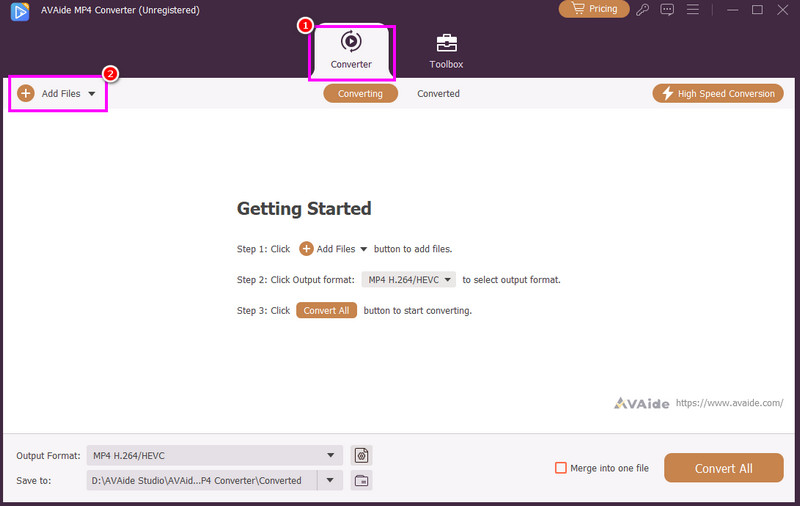
3단계그 다음부터는 출력 형식 섹션에서 MP4 형식을 선택할 수 있습니다. 720p, 1080p, 4K 등 다양한 화질을 선택할 수도 있습니다.
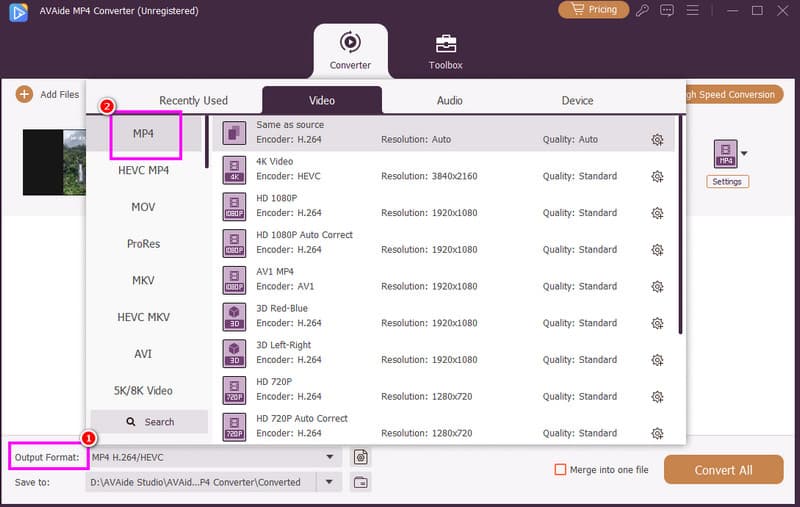
4단계RM에서 MP4로 변환 프로세스를 시작하려면 다음을 클릭하세요. 모두 변환 아래 옵션을 선택하세요. 이 과정이 끝나면 이제 비디오 플레이어에서 MP4 파일을 재생할 수 있습니다.
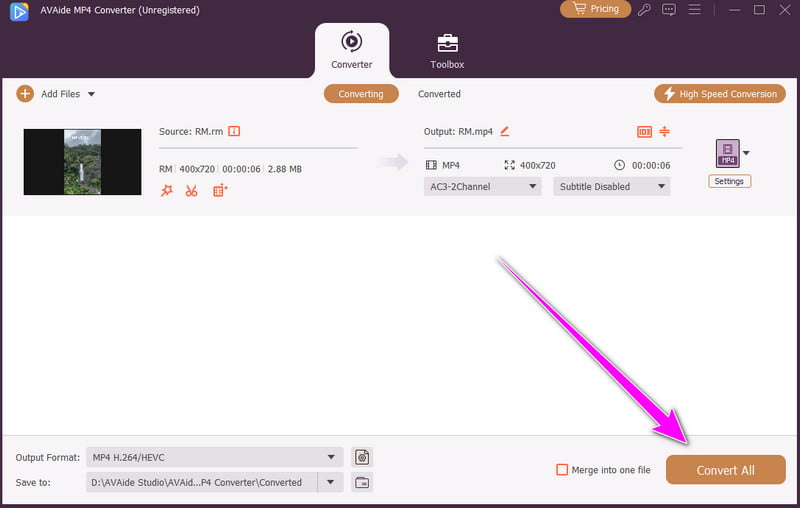
방법 2. HitPaw Video Converter를 사용하여 RM을 MP4로 변환
RM 파일을 MP4로 변환하려면 다음을 사용할 수도 있습니다. HitPaw 비디오 컨버터이 프로그램은 간단한 변환 과정을 원하신다면 이상적입니다. 특히 변환 과정이 매끄럽고 기본적인 비디오 편집 기능을 제공한다는 점이 마음에 듭니다. 이를 통해 컴퓨터에 저장하기 전에 비디오를 수정할 수 있습니다. 마지막으로, 이 변환기를 사용하여 다양한 비디오 파일을 변환할 수도 있습니다. MP4에서 MOV로, RM을 AVI로, MP4를 MKV로 변환하는 등 다양한 변환 방법이 있습니다. RM을 MP4로 변환하려면 아래 지침을 따르세요.
1 단계다운로드 후 HitPaw 비디오 컨버터, 실행하고 이동하세요 전환하다 섹션. 그런 다음 RM 파일을 클릭하여 추가합니다. 파일 추가 기능.
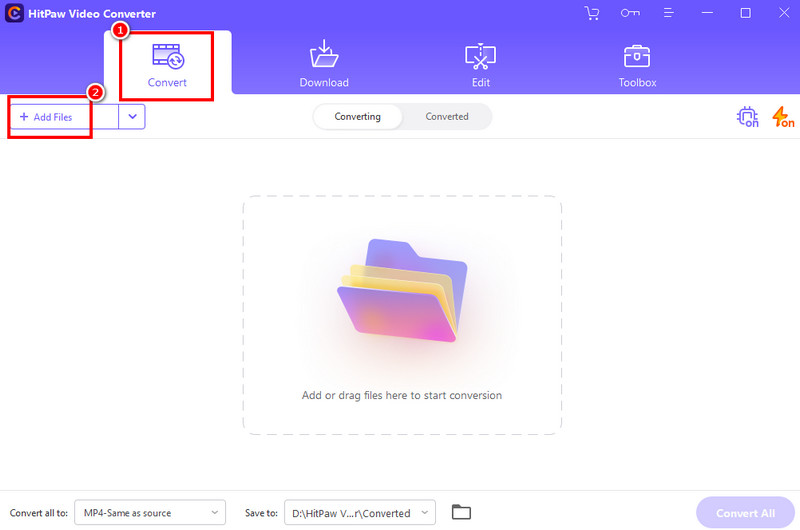
2 단계로 이동 모두 변환 섹션을 선택하고 MP4 형식을 지정합니다. 그런 다음 다음 과정으로 진행합니다.
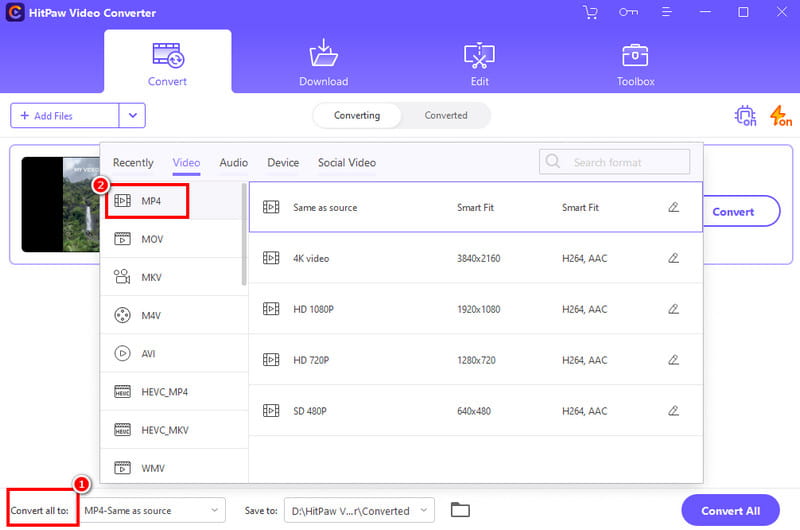
3단계을 치다 모두 변환 아래 버튼을 클릭하여 RM 파일을 MP4 형식으로 변환하세요.
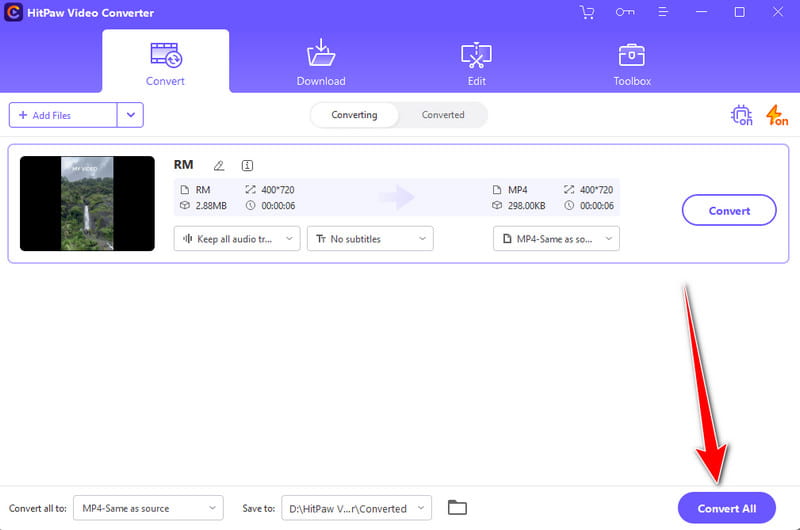
방법 3. VideoProc Converter AI를 사용하여 RM을 MP4로 변환
필요한 결과를 얻는 데 사용할 수 있는 또 다른 오프라인 비디오 변환기는 다음과 같습니다. 비디오프로크 컨버터 AI비디오 변환 기능을 사용하면 RM을 MP4로 효과적으로 변환할 수 있습니다. 또한, 최종 변환 과정 전에 비디오를 자르고 편집할 수 있습니다. 최상의 화질과 더 나은 시청 경험을 얻을 수도 있습니다. 이 점을 고려하면 이 프로그램이 최고의 비디오 변환 및 편집기임을 알 수 있습니다. 단, 이 프로그램의 유일한 문제점은 어떤 이유로든 프로그램이 갑자기 종료되는 경우가 있다는 것입니다. 하지만 이 RM을 MP4로 변환하는 방법을 알고 싶다면 아래 방법을 참조하세요.
1 단계다운로드 후 비디오프로크 컨버터 AI, 실행하고 선택하세요 비디오 변환기 특징.
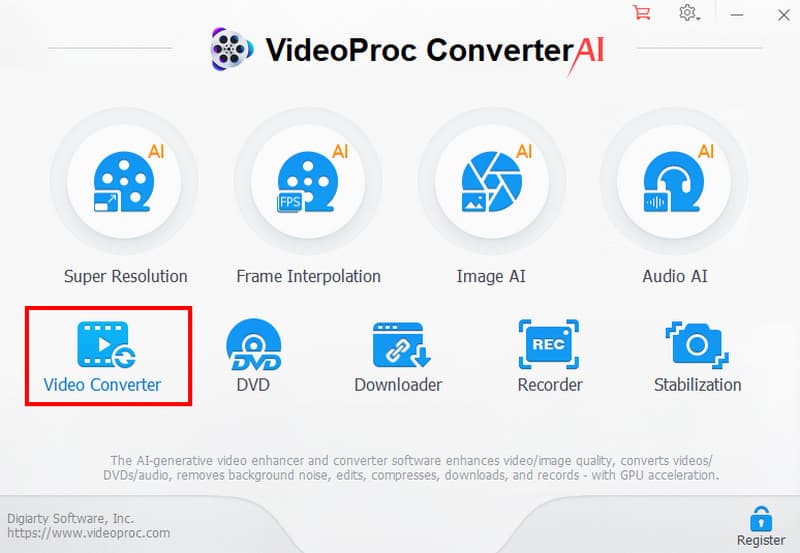
2 단계메인 인터페이스에서 다음을 클릭하세요. 동영상 컴퓨터 폴더에서 RM 파일을 추가하는 옵션입니다.
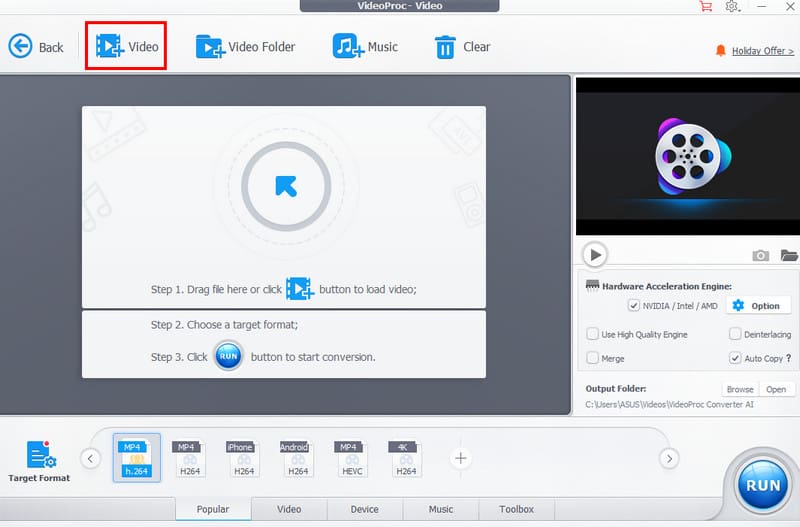
3단계로 이동 대상 형식 를 선택하고 MP4 파일을 클릭합니다. 그런 다음 운영 RM을 MP4로 변환하는 과정을 시작하세요.
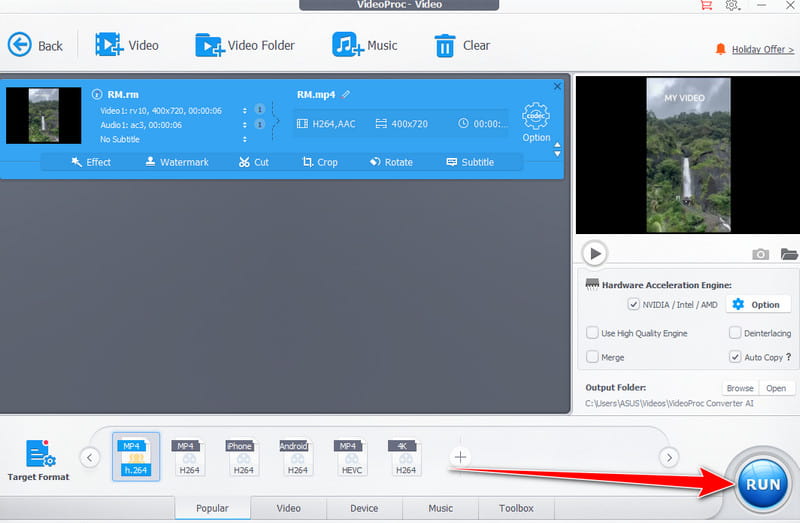
방법 4. CloudConvert를 사용하여 RM을 MP4로 변환
RM을 MP4로 무료로 변환하고 싶으신가요? 그렇다면 다음을 사용해 보세요. 클라우드변환. 몇 번의 클릭만으로 RM 파일을 MP4로 변환할 수 있는 이상적인 온라인 변환기입니다. 모든 웹 플랫폼에서 이 도구를 사용할 수 있으므로 모든 사용자가 더 쉽게 사용할 수 있습니다. 또한 다음과 같은 더 많은 파일을 변환할 수 있습니다. MP4에서 FLV로, RM을 MKV로, MP4를 MOV로 변환하는 등 다양한 변환 기능이 있습니다. 기능을 확인하려면 아래 지침을 따라보세요.
1 단계입장 클라우드변환 브라우저에서 다음을 클릭합니다. 파일 선택컴퓨터에서 RM 파일을 첨부/업로드하려면 버튼을 클릭하세요.
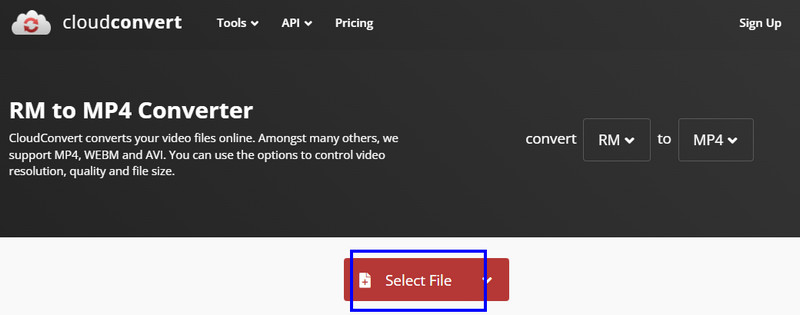
2 단계선택 MP4 형식 로 변환하다 섹션. 그런 다음 RM을 MP4로 변환하는 프로세스를 시작하려면 다음을 누르세요. 전환하다 단추.
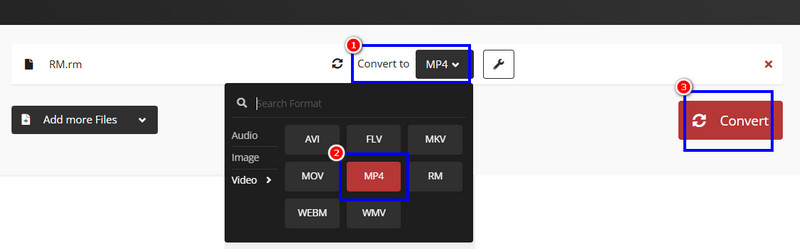
3단계마지막으로 치다 다운로드 MP4 비디오를 컴퓨터에 저장하세요.
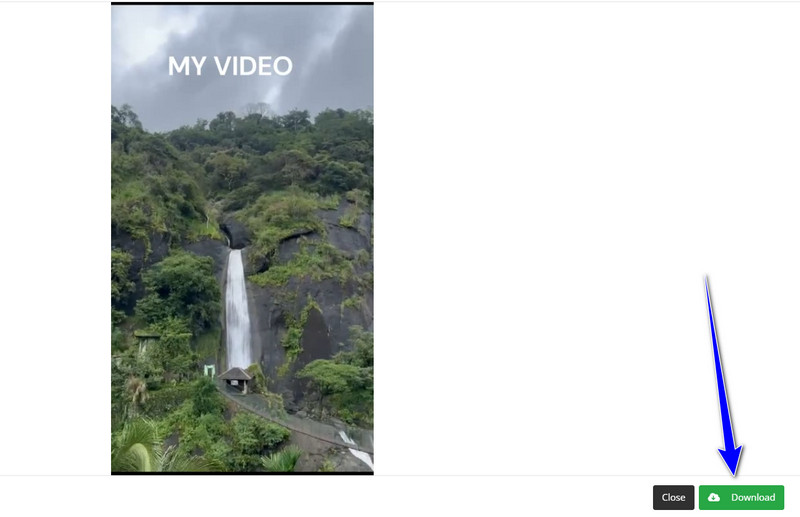
방법 5. OnlineConverter를 사용하여 RM을 MP4로 변환
RM을 MP4로 온라인으로 변환할 수 있는 또 다른 도구는 다음과 같습니다. 온라인컨버터RM 파일에서 MP4를 추출하는 데 사용할 수 있는 도구 중 하나입니다. 더욱 특별한 점은 깔끔하고 직관적인 사용자 인터페이스를 제공한다는 것입니다. 또한 변환 기능에 중점을 두어 모든 사용자에게 유용한 변환기입니다. RM 파일 변환을 시작하려면 아래 제공된 지침을 따르세요.
1 단계열기 온라인컨버터 브라우저에서. 그런 다음 파일을 선택 RM 파일을 업로드하려면 버튼을 클릭하세요.
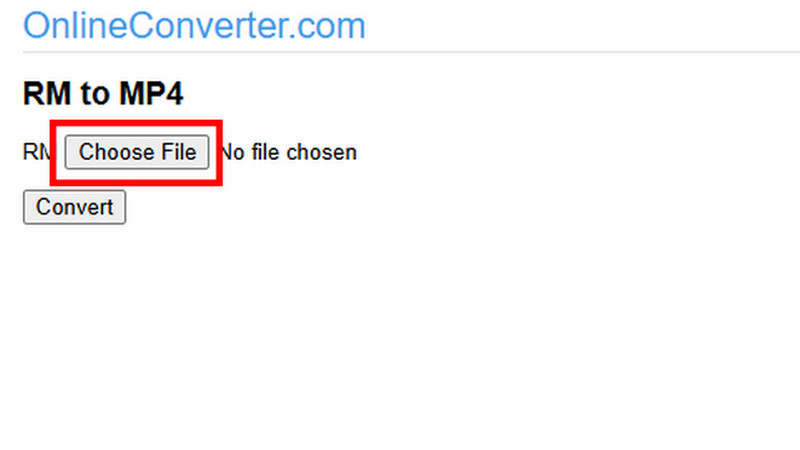
2 단계탭 전환하다 RM을 MP4 형식으로 변환하려면 버튼을 클릭하세요.
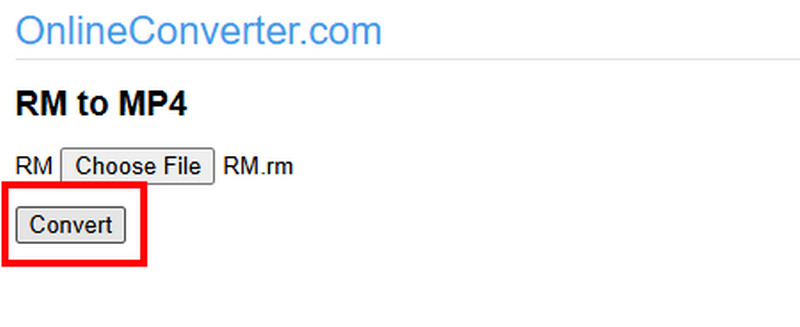
3단계마지막으로 결과가 나타나면 탭하세요. 다운로드 변환된 비디오 파일을 장치에 저장/보관하려면 버튼을 클릭하세요.
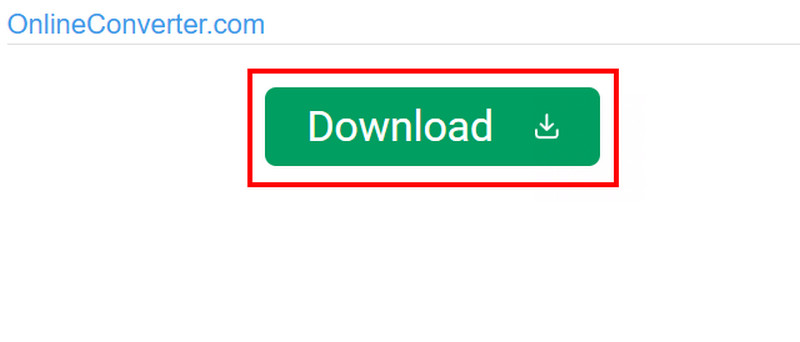
이 튜토리얼 덕분에 여러분은 다음 방법을 배웠습니다. RM을 MP4로 변경 Windows, Mac 및 브라우저에서 형식을 지원합니다. 원하는 방법을 선택하여 RM 파일 변환을 시작하세요. 또한 RM 파일을 MP4 및 기타 형식으로 즉시 변환하려면 다음을 사용하는 것이 좋습니다. AVAide MP4 변환기다른 변환기에 비해 최대 30배 빠른 변환 속도를 제공하여 파일을 더 빠르게 변환할 수 있습니다. 또한 뛰어난 화질로 MP4 파일을 저장할 수 있어 사용자에게 완벽한 선택입니다.
모든 비디오 형식을 높은 출력 품질로 MP4로 변환하는 다기능 MP4 변환기.



 안전한 다운로드
안전한 다운로드


